KontrolPack을 사용하여 네트워크를 통해 컴퓨터 연결/제어

KontrolPack을 사용하여 네트워크의 컴퓨터를 손쉽게 제어하세요. 서로 다른 운영 체제를 사용하는 컴퓨터를 손쉽게 연결하고 관리하세요.
Cairo Dock은 모든 기능을 갖춘 Linux용 독 시스템입니다. Plank보다 더 많은 기능이 있으며 Linux 데스크탑에서 세련되고 멋진 Mac과 같은 독 경험을 원하는 사람들에게 탁월한 선택입니다. 이 가이드에서는 Linux에서 Cairo Dock을 설치하고 설정하는 방법에 대해 설명합니다. 또한 Cairo와 가장 잘 어울리는 데스크탑 환경에 대해서도 다룰 것입니다. 시작하자!
일반적으로 대부분의 Linux 데스크탑 환경은 Cairo Dock에서 잘 작동합니다. 그러나 매일 사용할 계획이라면 현재 사용하는 것에서 Mate 데스크탑 이나 XFCE4로 전환하는 것을 진지하게 고려해야 합니다. 왜요? 이 두 환경 모두 사용자가 패널을 사용자 정의하고, 삭제하고, 이동할 수 있습니다.
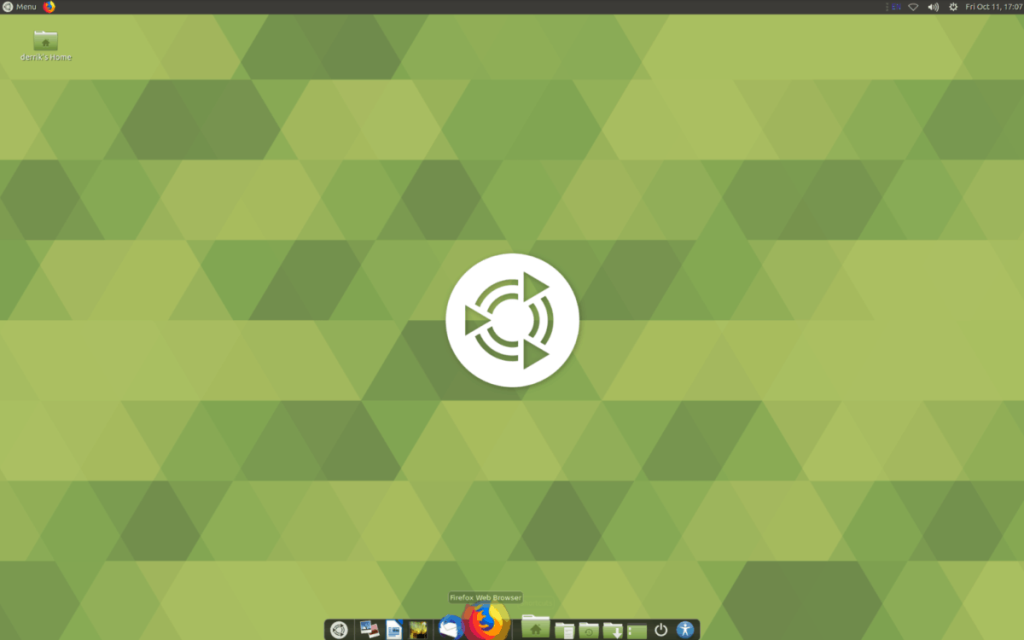
많은 공간을 차지하고 패널 유연성이 필수이므로 패널을 이동, 삭제 및 사용자 정의할 수 있는 기능은 Cairo 독에 매우 중요합니다.
Linux PC에서 Cairo Dock을 설정하는 방법을 설명하기 전에 소프트웨어를 설치하는 방법을 시연해야 합니다. 터미널 창을 열고 사용하는 Linux OS와 일치하는 설치 지침을 따르십시오.
Ubuntu Linux에서 Cairo Dock을 설치하려는 사용자는 먼저 "Universe" 소프트웨어 저장소를 활성화해야 합니다. 이렇게 하려면 키보드에서 Ctrl + Alt + T 를 눌러 터미널 창을 엽니다 . 그런 다음 아래 의 add-apt-repository 명령어를 사용하세요.
sudo add-apt-repository 우주
Ubuntu Linux PC에서 "Universe" 리포지토리를 활성화한 후 업데이트 명령을 사용 하여 소프트웨어 소스를 새로 고칩니다. 그렇지 않으면 Ubuntu가 Universe에 액세스할 수 없습니다.
sudo apt 업데이트
시스템에 "Universe" 소프트웨어 저장소를 설정한 후 Apt 패키지 관리자를 사용하여 Cairo 독을 설치하십시오.
sudo apt install cairo-dock
Cairo Dock은 "메인" 소프트웨어 저장소를 통해 Debian 10, 9 및 8 사용자가 사용할 수 있습니다. 시스템에 설치하려면 다음 Apt-get 명령을 사용하십시오 .
sudo apt-get 설치 카이로 독
Arch Linux에서 Cairo Dock은 "커뮤니티" 소프트웨어 저장소를 통해 설치할 수 있습니다. "커뮤니티"가 활성화되지 않은 경우 키보드에서 Ctrl + Alt + T 또는 Ctrl + Shift + T 를 눌러 터미널 창을 엽니다 . 그런 다음 아래 명령으로 Pacman 구성 파일을 엽니다.
sudo nano -w /etc/pacman.conf
키보드 의 아래쪽 화살표 키를 사용하여 "커뮤니티"를 찾아 앞에 있는 # 기호를 제거합니다. 바로 아래 줄에서 # 기호도 제거해야 합니다.
Ctrl + O 를 눌러 Pacman 구성 파일에 대한 편집 내용을 저장하고 Ctrl + X로 Nano를 종료합니다. 그런 다음 Pacman 구성 파일에서 "커뮤니티"를 활성화한 후 다음 명령을 사용하여 Arch Linux의 소프트웨어 저장소를 다시 동기화합니다.
sudo 팩맨 -Syy
마지막으로 다음을 사용하여 Arch에 Cairo 독을 설치합니다.
sudo pacman -S 카이로 독
Cairo Dock은 기본 소프트웨어 소스의 모든 Fedora Linux 사용자가 사용할 수 있습니다. 시스템에 설치하려면 터미널 창에서 다음 Dnf 명령을 사용하십시오 .
sudo dnf 설치 카이로 독
OpenSUSE Linux는 소프트웨어 소스에 Cairo Dock을 포함하지 않는 유일한 주류 Linux 배포판입니다. 따라서 SUSE 시스템에서 이 도크를 사용하려는 경우 커뮤니티 소프트웨어 리포지토리에 의존해야 합니다.
커뮤니티 저장소를 통해 카이로를 설치하려면 키보드에서 Ctrl + Alt + T 또는 Ctrl + Shift + T 를 눌러 터미널을 엽니다 . 그런 다음 아래 명령을 입력합니다.
텀블위드
wget https://download.opensuse.org/repositories/home:/Herbster0815/openSUSE_Tumbleweed/x86_64/cairo-dock-3.4.1-1.80.x86_64.rpm sudo zypper 설치 cairo-dock-3.4.1-1.80.x86_64.rpm
도약 15.1
wget https://download.opensuse.org/repositories/home:/Herbster0815/openSUSE_Leap_15.1/x86_64/cairo-dock-3.4.1-lp151.1.5.x86_64.rpm sudo zypper 설치 cairo-dock-3.4.1-1.80.x86_64.rpm
도약 15.0
wget https://download.opensuse.org/repositories/home:/deltafox/openSUSE_Leap_15.0/x86_64/cairo-dock-3.4.1-lp150.2.1.x86_64.rpm sudo zypper 설치 cairo-dock-3.4.1-1.80.x86_64.rpm
Cairo Dock은 부팅 시 자동으로 실행되도록 구성해야 합니다. 그렇지 않으면 최상의 Dock 경험을 얻을 수 없습니다. 자동 시작을 구성하려면 키보드에서 Ctrl + Alt + T 또는 Ctrl + Shift + T 를 눌러 터미널 창을 엽니다 . 그런 다음 mkdir 명령을 사용하여 새 "autostart" 디렉토리를 만듭니다.
mkdir -p ~/.config/autostart/
새 "autostart" 디렉토리를 생성한 후 CP 명령을 사용 하여 Cairo Dock 바로 가기 파일을 이 디렉토리 로 이동합니다.
cp /usr/share/applications/cairo-dock.desktop
바로 가기 파일이 "autostart" 디렉토리에 있으면 프로그램으로 실행되도록 권한을 업데이트해야 합니다. 은 Using chmod를 명령을 파일의 권한을 변경합니다.
sudo chmod +x cairo-dock.desktop
Cairo Dock이 자동 시작으로 설정되어 있으면 Linux PC에 로그인할 때마다 Cairo Dock이 실행됩니다!
Cairo Dock의 기본 설정은 매우 훌륭합니다. 응용 프로그램 실행기, 작업 공간 전환기 및 기타 여러 애플릿을 사용하여 더 쉽게 사용할 수 있습니다. 모든 기본 설정이 마음에 들면 구성할 것이 없으므로 도크 사용을 자유롭게 시작하세요. 그렇지 않으면 아래에 따라 독을 더 유용하게 사용할 수 있도록 조정하십시오.
응용 프로그램 실행기는 좋은 터치입니다. 그러나 많은 사용자가 현재 사용 중인 데스크톱 환경에 내장된 애플리케이션 런처를 사용할 계획이라면 성가시게 생각합니다.
응용 프로그램 시작 관리자를 제거하려면 응용 프로그램 메뉴 애플릿을 마우스 오른쪽 버튼으로 클릭합니다. 그런 다음 오른쪽 클릭 메뉴에서 "응용 프로그램 메뉴"를 선택하여 설정을 표시합니다.
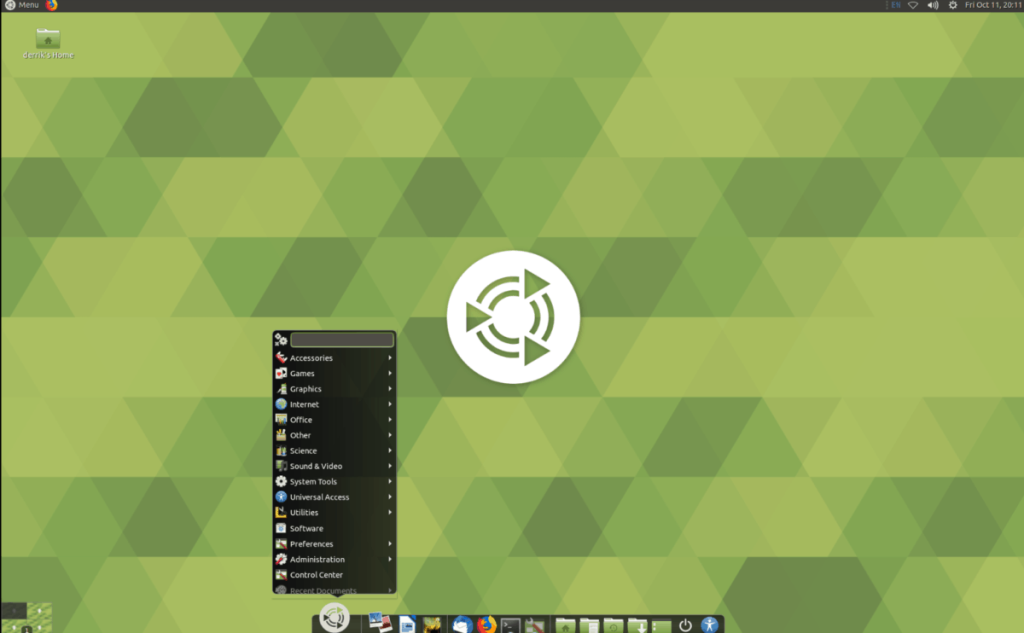
응용 프로그램 메뉴 설정에서 "제거" 버튼을 클릭하여 독에서 삭제합니다.
Cairo Dock에는 작업 공간 전환기가 있지만 그다지 좋지는 않습니다. 데스크탑 환경에 내장된 것을 사용하려면 Cairo를 제거해야 합니다. 이렇게 하려면 Cairo Dock 작업 공간 전환기를 찾아 마우스 오른쪽 버튼으로 클릭합니다.
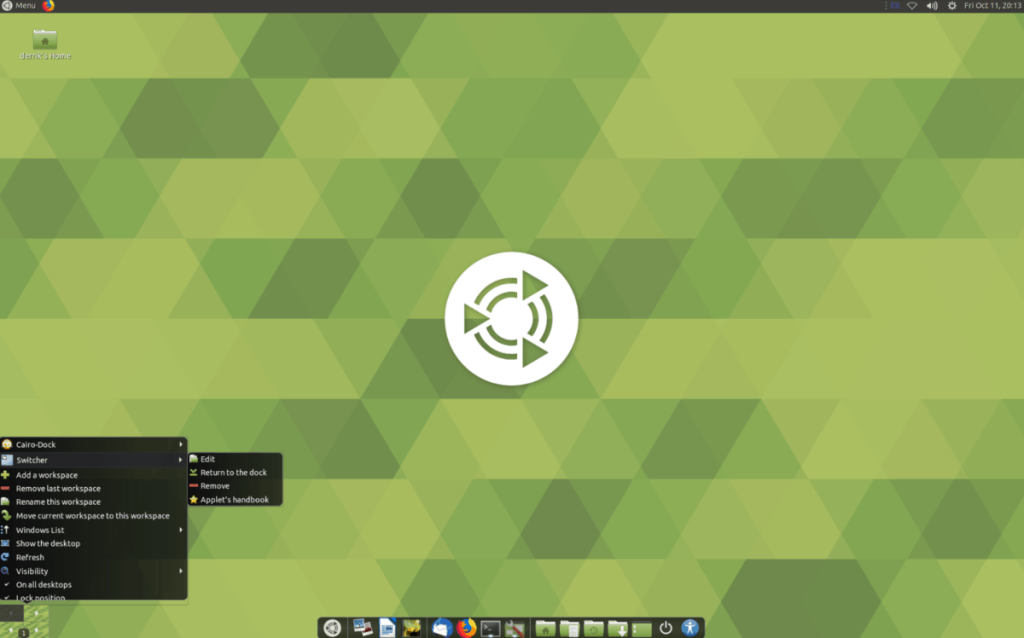
오른쪽 클릭 메뉴에서 "Switcher"를 찾아 선택하여 옵션을 표시합니다. 그런 다음 "제거" 버튼을 선택하여 제거하십시오.
Cairo Dock에는 수십 가지 설정이 있습니다. 너무 많아서 이 기사에서 모두 다룰 수 없습니다. 그래도 기본 설정을 변경하려면 다음을 수행하십시오.
먼저 도크의 아무 곳이나 마우스 오른쪽 버튼으로 클릭하고 오른쪽 클릭 메뉴에서 "Cairo"를 선택합니다. 그런 다음 마우스 오른쪽 버튼 클릭 메뉴에서 "구성" 버튼을 선택하여 도크 설정에 액세스합니다.
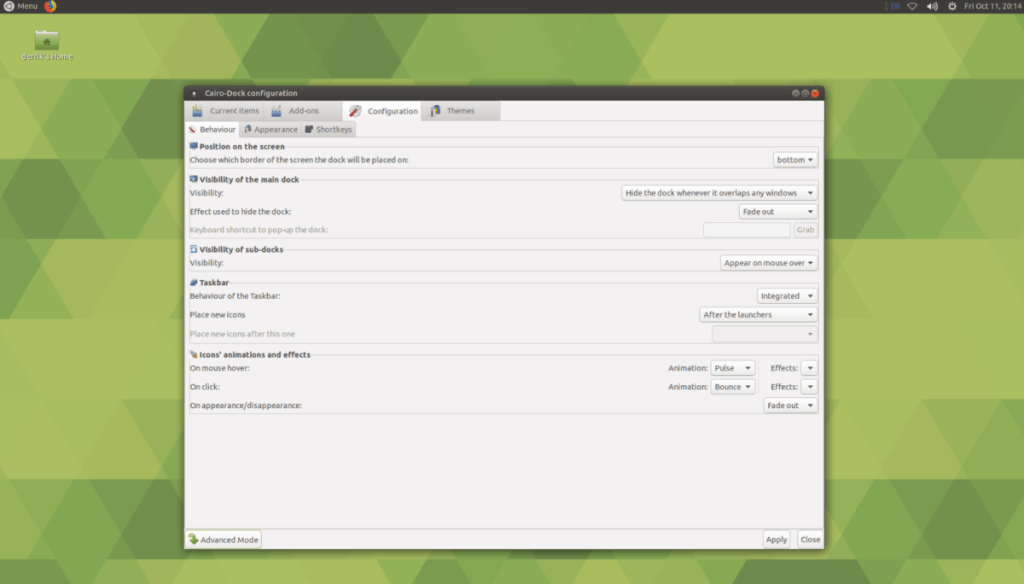
Cairo Dock 설정에서 외관부터 도크의 애플릿(데스크탑 및 기타 수십 가지 설정에 위치)까지 도크에 대한 모든 것을 완전히 사용자 정의할 수 있습니다.
KontrolPack을 사용하여 네트워크의 컴퓨터를 손쉽게 제어하세요. 서로 다른 운영 체제를 사용하는 컴퓨터를 손쉽게 연결하고 관리하세요.
반복되는 작업을 자동으로 수행하고 싶으신가요? 버튼을 여러 번 수동으로 클릭하는 대신, 앱이 자동으로 실행되도록 하면 더 좋지 않을까요?
iDownloade는 BBC iPlayer 서비스에서 DRM 없는 콘텐츠를 다운로드할 수 있는 크로스 플랫폼 도구입니다. 두 영상 모두 .mov 형식으로 다운로드할 수 있습니다.
우리는 Outlook 2010의 기능을 매우 자세히 다루었지만 2010년 6월 이전에는 출시되지 않으므로 Thunderbird 3를 살펴볼 시간입니다.
누구나 가끔은 휴식이 필요합니다. 흥미로운 게임을 찾고 있다면 Flight Gear를 한번 플레이해 보세요. 무료 멀티 플랫폼 오픈소스 게임입니다.
MP3 Diags는 음악 오디오 컬렉션의 문제를 해결하는 최고의 도구입니다. MP3 파일에 태그를 지정하고, 누락된 앨범 커버 아트를 추가하고, VBR을 수정할 수 있습니다.
Google Wave와 마찬가지로 Google Voice는 전 세계적으로 큰 화제를 불러일으켰습니다. Google은 우리의 소통 방식을 바꾸는 것을 목표로 하고 있으며,
Flickr 사용자가 사진을 고화질로 다운로드할 수 있는 도구는 많지만, Flickr Favorites를 다운로드할 수 있는 방법이 있을까요? 최근에
샘플링이란 무엇입니까? 위키피디아에 따르면 "음반의 일부 또는 샘플을 가져와 악기나 기타 도구로 재사용하는 행위입니다.
Google 사이트는 사용자가 Google 서버에 웹사이트를 호스팅할 수 있도록 하는 Google의 서비스입니다. 하지만 한 가지 문제가 있습니다. 백업 기능이 내장되어 있지 않다는 것입니다.



![FlightGear 비행 시뮬레이터를 무료로 다운로드하세요 [재밌게 즐기세요] FlightGear 비행 시뮬레이터를 무료로 다운로드하세요 [재밌게 즐기세요]](https://tips.webtech360.com/resources8/r252/image-7634-0829093738400.jpg)




